請注意::這篇文章的翻譯只是為了方便而提供。譯文透過翻譯軟體自動建立,可能沒有經過校對。因此,這篇文章的英文版本應該是包含最新資訊的管理版本。你可以在這裡存取這些內容。
使用工作流程將資料加入 Airtable
上次更新時間: 2025年11月4日
可搭配下列任何訂閱使用,除非另有註明:
-
行銷 Hub Professional, Enterprise
-
銷售 Hub Professional, Enterprise
-
Service Hub Professional, Enterprise
-
Data Hub Professional, Enterprise
-
智慧 CRM Professional, Enterprise
-
Commerce Hub Professional, Enterprise
使用Add data to Airtable工作流程動作,自動將您的 HubSpot 資料傳送至 Airtable。此工作流程動作可讓您在新的或現有的 Airtable 資料庫中建立新的資料列。
在使用工作流将数据添加到 Airtable 之前,您需要将 Airtable 连接到您的 HubSpot 帐户。了解有关在工作流中连接应用程序的更多信息。
- 在你的 HubSpot 帳戶中,瀏覽「自動化」>「工作流程」。
- 要编辑现有工作流,请将鼠标悬停在工作流上,然后单击「编辑」。或建立新的工作流程。
- 在工作流程編輯器中,按一下+ 加號 圖示 以新增工作流程動作。
- 在左側面板中,選擇建立 Airtable 行動作。
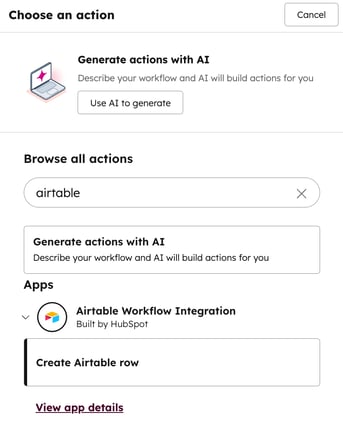 .
.
- 輸入您的 Airtable 行詳細資料:
- 基礎:按一下下拉式功能表 ,選擇要新增資料的 Airtable 基礎。
- 表格:選擇要新增資料的 表格。
- 標題:選擇行標題。
- Property(屬性):選擇您要從中取得資訊的HubSpot屬性。如果工作流程中有先前的動作,您也可以從這些動作的結果中選擇。
- 若要新增多行,請選擇多個Header和Property值。
- 若要將動作加入工作流程,請在頂端按一下「儲存」。
Workflows
你的意見回饋對我們相當重要,謝謝。
此表單僅供記載意見回饋。了解如何取得 HubSpot 的協助。